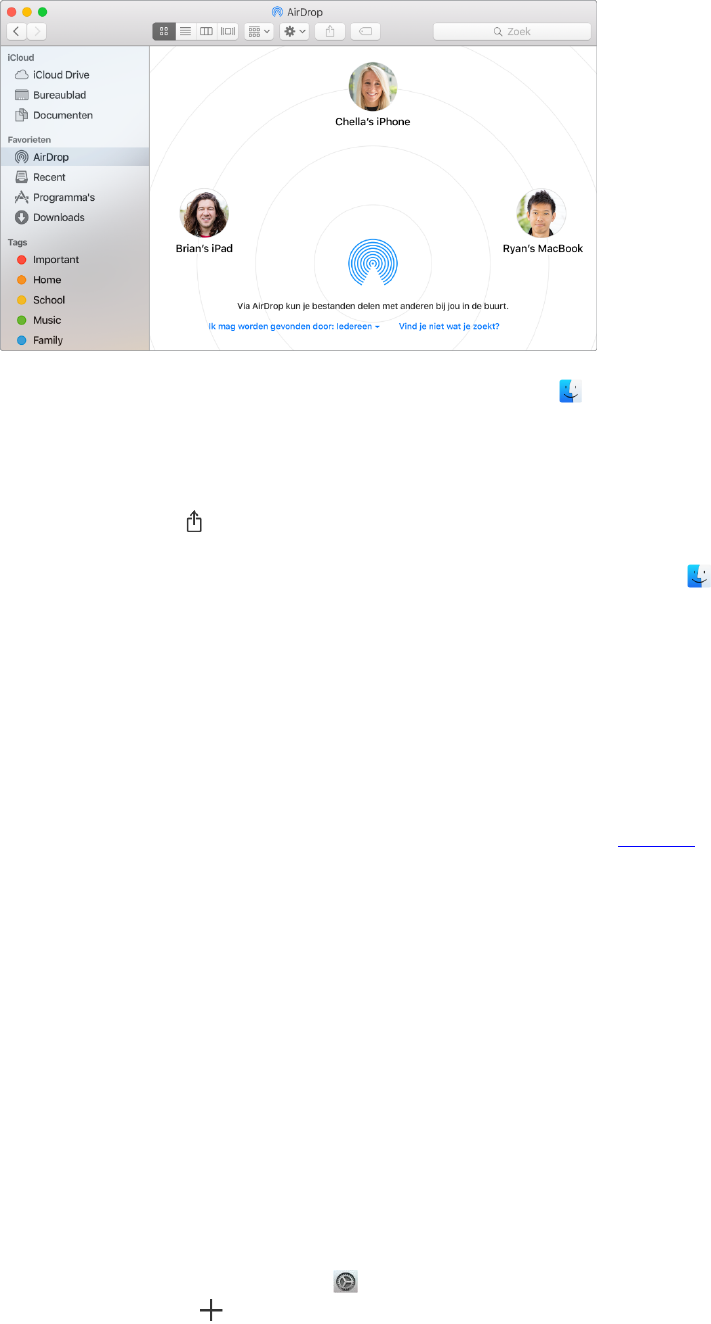32
Een bestand versturen vanuit de Finder. Klik op het Finder-symbool in het Dock en klik vervolgens op
'AirDrop' in de navigatiekolom aan de linkerkant. Als de persoon verschijnt waarnaar u een bestand wilt
versturen, sleept u het bestand naar die persoon.
Een bestand versturen vanuit een programma. Als u in een programma werkt zoals Pages of Voorvertoning,
klikt u op de deelknop en kiest u 'AirDrop'.
Instellen wie via AirDrop onderdelen naar u kan sturen. Klik op het Finder-symbool in het Dock, klik op
'AirDrop' in de navigatiekolom, klik op 'Ik mag worden gevonden door' en kies een optie.
Als u een bestand naar iemand stuurt, kan de ontvanger aangeven of hij of zij het bestand wil accepteren. Als
iemand een bestand naar u stuurt, wordt het bewaard in de map 'Downloads' op uw MacBook Pro.
Tip: Als u de ontvanger niet ziet in het AirDrop-venster, controleert u of AirDrop en Bluetooth op beide
apparaten zijn ingeschakeld en of de apparaten zich maximaal 9 meter van elkaar bevinden. Als de ontvanger
een oudere Mac gebruikt, klikt u op de koppeling 'Vind je niet wat je zoekt?' om de ontvanger te zoeken.
Als u meer wilt weten over AirDrop, zoekt u naar "Airdrop" in Mac Help (zie Mac Help voor meer informatie
over het gebruik van Mac Help).
AirPrint
Gebruik AirPrint om draadloos af te drukken naar:
• Een AirPrint-printer in uw wifinetwerk
• Een netwerkprinter of printer die door een andere Mac in uw wifinetwerk wordt gedeeld
• Een printer die is aangesloten op de USB-poort van een AirPort-basisstation
Afdrukken op een AirPrint-printer. Als u een document vanuit een programma wilt afdrukken, klikt u op het
venstermenu 'Printer' in het afdrukvenster en kiest u een printer uit de lijst 'Printers in de buurt'.
Ziet u de gewenste printer niet? Controleer of de printer is verbonden met het wifinetwerk waarmee ook uw
MacBook Pro verbinding heeft. Als dat zo is en u de printer toch niet ziet, probeert u de printer toe te voegen:
Klik op het Systeemvoorkeuren-symbool in het Dock, klik op 'Printers en scanners' en klik vervolgens op de
knop met het plusteken . (Het kan zijn dat u de printer tijdelijk via een USB-kabel en een adapter moet
aansluiten op uw MacBook Pro.)